Chouette c’est les Vacances

Originele tutorial Hier
Deze tutorial is geschreven door Garances, het © is van haar.
Het is niet toegestaan deze of delen hiervan te kopiëren,te linken en/of ergens anders te plaatsen zonder haar toestemming.
De © van de gebruikte materialen is voor de rechtmatige eigenaar.
De tutorial is geschreven met PSP X 9 maar kan ook met andere versies gemaakt worden.
Het eind resultaat kan iets afwijken als je met een andere versie van PSP werkt.
De vertaling is geschreven met PSP X 6.
Als deze tutorial op een andere lijkt is dat louter toeval.
Ik heb van Garances toestemming gekregen om haar tutorials te vertalen.
Garances dank je wel dat ik je mooie tutorials mag vertalen.
I have permission to translate the Garances tutorials
Garances thank you for allowing me to translate your beautiful tutorials.
Voor de tutorial is gebruikt:
Materiaal:
1 Masker – VSP217
1 Afbeelding – 7fff6310b0c1b6da807dc1ddcc3699a2
1 Afbeelding – paysage de Charente
1 Afbeelding – sEFCr_t5Ghu3zXE-j-w23SLhqkU
1 Tube – Mtm_Birds_Lamall
1 Tube – mot 73 vacances
1 Tube – jcw_i-see-you
1 Tube – tubtatie_519469S53
Materialen Download Hier
Filters:
Unlimited2.0 – Paper Textures – Canvas Fine
FM Tile Tools – Blend Emboss
Simple – Top Left Mirror
Cybia – ScreenWorks – Boxed Dot
Mura’s Meister – Perspective Tiling
Open het materiaal in PSP. Dupliceer met Shift+D sluit de originelen.
De les is geschreven met deze Kleuren en de bijgeleverde materialen.
Als je eigen materialen , kleuren of een andere versie van PSP gebruikt
kan het zijn dat je moet spelen met de Mengmodus / Laagdekking / instellingen van Filters en Effecten.
Het is een les met veel handelingen , sla tussendoor op als pspimage zodat als het fout gaat je het niet opnieuw hoeft te doen.
Deel 1 Het Fotoalbum
1
Materialenpalet – Voorgrondkleur (VG) Lichte kleur / Achtergrondkleur (AG) # 000000
Open een nieuwe transparante afbeelding 1000 X 600
Vul met de lichte kleur
Materialenpalet Voorgrondkleur (VG) # ffffff
Activeer gereedschap Basisvorm Rechthoek – Teken een rechthoek maakt niet uit hoe groot, We maken hem zo op de goede maat.
Stel nu de waarde in,om de juiste maat te krijgen
Links 185 / Boven 245 / Breedte 290 / Hoogte 200 / Lijndikte 10

Beeld – Eigenschappen Raster,Hulplijn en Uitlijnen wijzigen
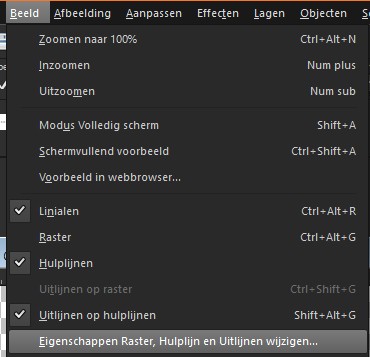
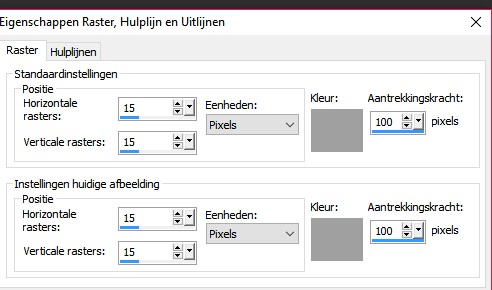
2
Beeld – Raster (Aanvinken)
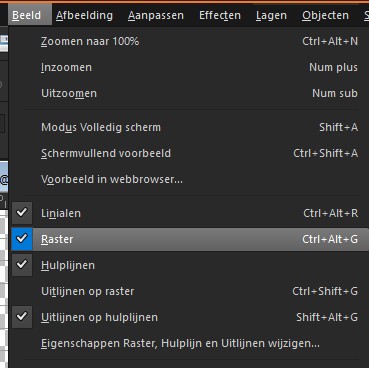
Het werk ziet er zo uit
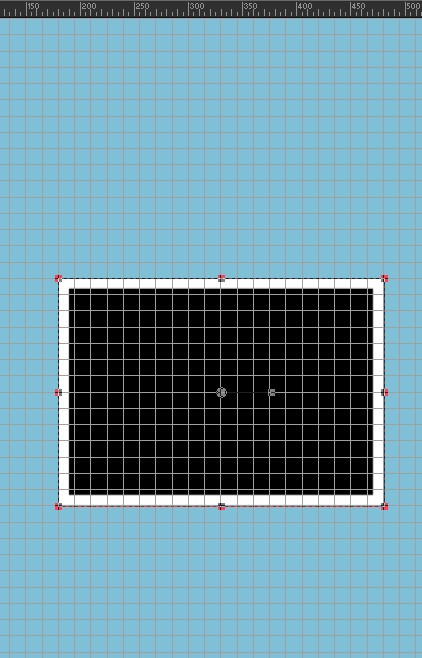
3
Zoom naar 150% zodat je het duidelijker kunt zien
Activeer gereedschap Selecterten (K) Modus Schaal
330 / 345 / 180 / 240

Gereedschap Selecteren(K) Modus Schuinte
Trek aan de linkse kant de bovenhoek 2 blokjes omhoog
Trek aan de linkse kant de benedenhoek 2 blokjes omlaag
Je hebt nu dit
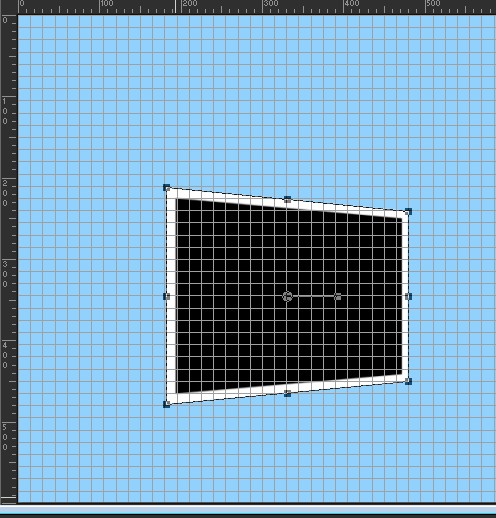
4
Lagen – Dupliceren
Lagenpalet – Activeer de onderste van deze twee
*Ga op de linker bovenhoek staan en trek deze 3 blokjes horizontaal naar links
Lagen – Dupliceren
Lagenpalet – Activeer de onderste van deze *
Herhaal dit tot je 5 van deze lagen hebt
Het werk ziet er nu zo uit
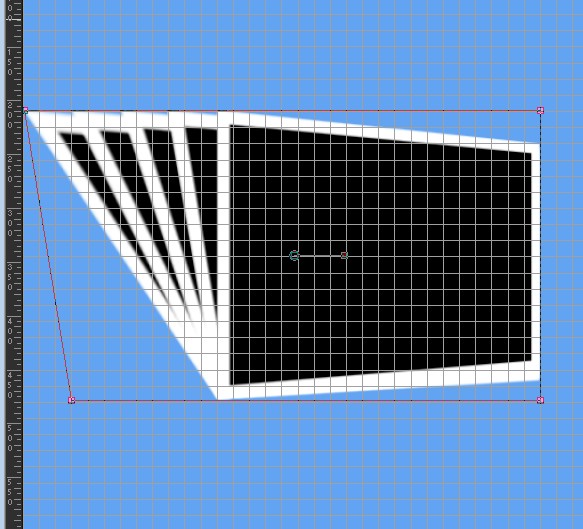
5
Gereedschap Selecteren (K) – Modus Schaal
330 / 345 / 180 / 240

Lagenpalet – Activeer nu de tweede laag van boven
Zet de cursor op het middelste punt schuif 3 blokjes naar beneden
Activeer de derde laag van boven
Zet de cursor op het middelste punt schuif 6 blokjes naar beneden
Activeer de vierde laag van boven
Zet de cursor op het middelste punt schuif 9 blokjes naar beneden
Activeer de vijfde laag van boven
Zet de cursor op het middelste punt schuif 11 blokjes naar beneden
Lagenpalet – Activeer de onderste laag (Gekleurde laag)
Lagenpalet – Klik rechter muisknop – Verwijderen
Beeld – Raster uitschakelen
6
Lagenpalet – Activeer de tweede laag van onderen
Effecten – Afbeeldingseffecten – Verschuiving / o / min 3 / Transparant
Lagenpalet – Activeer de derdede laag van onderen
Effecten – Afbeeldingseffecten – Verschuiving / o / min 7 / Transparant
Lagenpalet – Activeer de tweede laag van boven
Effecten – Afbeeldingseffecten – Verschuiving / o / min 11 / Transparant
Lagenpalet – Activeer de bovenste laag
Effecten – Afbeeldingseffecten – Verschuiving / o / min 19 / Transparant
7
Lagenpalet – Activer de bovenste laag
Activeer gereedschap Toverstaf – Selecteer het zwarte deel

Open afbeelding 7fff6310b0c1b6da807dc1ddcc3699a2 (of je eigen afbeelding )- Kopiëren – Plakken in selectie – Selecties – Niets selecteren
Doe dit bij alle 5 de lagen. Je kunt verschillende afbeeldingen nemen of de zelfde.
Het werk en lagenpalet
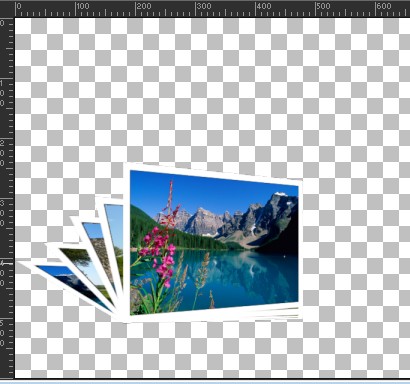
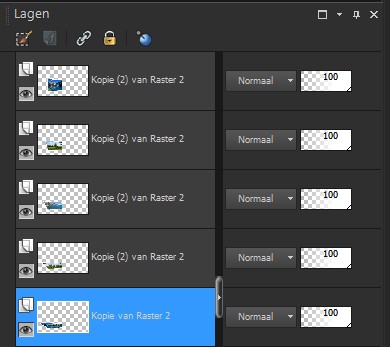
Lagen – Samenvoegen – Zichtbare lagen samenvoegen
7
Plaats het wat naar het midden van het werkraster
Afbeelding – Spiegelen
Afbeelding – Dupliceren
Afbeelding – Omdraaien
Lagen – Schikken – Omlaag
We blijven op deze laag
Activeer gereedschap Selecteren (K) wissel steeds de modus tussen Schaal en Schuinte
Trek en schuif nu zo dat de onderkanten netjes staan – Zie voorbeeld
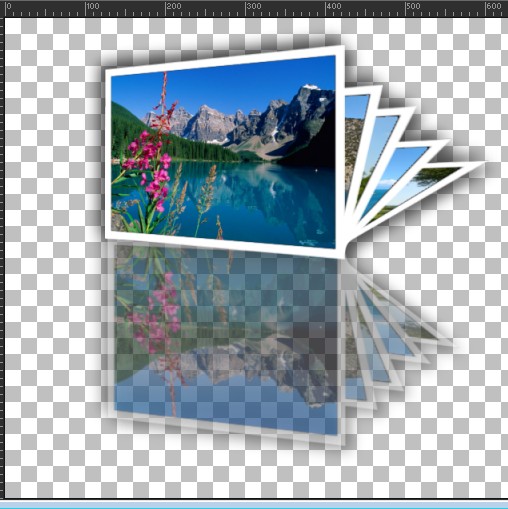
Lagen – Eigenschappen – Dekking tussen de 50/60 % hangt af van de gebruikte afbeeldingen en kleuren
Lagen – Samenvoegen – Zichtbare lagen samenvoegen
Effecten – 3D Effecten – Slagschaduw
Kleur # 000000 / 8 / 8 / 60 / 25
Effecten – 3D Effecten – Slagschaduw
Kleur # 000000 / min 8 / min 8 / 60 / 25

Vergeet niet het werk op te slaan als pspimage
Deel 2 Achtergrond
8
We gaan verder met het werk
Materialenpalet – Voorgrondkleur (VG) # 94d492 / Achtergrondkleur (AG) # 024e03
Of neem een lichte VG kleur en donkere AG kleur uit de persoonstube
Verloop Zonnestraal (VG)/ 0 / 0 / Omkeren niet aanvinken
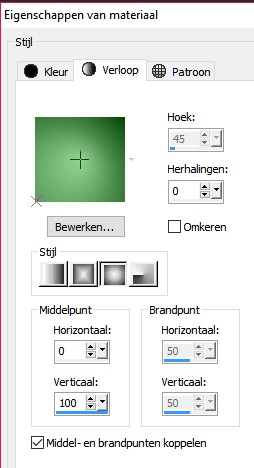
Lagen – Nieuwe rasterlaag
Vul met het verloop
Aanpassen – Vervagen – Gaussiaanse vervaging / Bereik 10
Effecten – Filter Unlimited2.0 – Paper Textures – Canvas Fine / 178 / 53
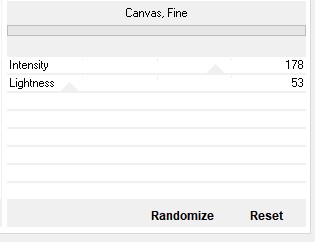
9
Lagen – Nieuwe rasterlaag
Selecties – Alles selecteren
Open een afbeelding landschap Naar keuze – Kopiëren – Plakken in selectie
Lagenpalet – Mengmodus Overlay (Neem een mengmodus die bij je afbeelding past)
Selecties – Niets selecteren
10
Lagen – Samenvoegen – Omlaag samenvoegen
Dit is het lagenpalet
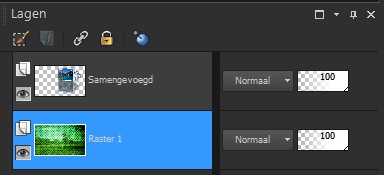
Lagen – Dupliceren
Effecten – Filter Mura’s Meister – Perspective Tiling
Horizontaal 20 / Pas dit aan aan je eigen achtergrond
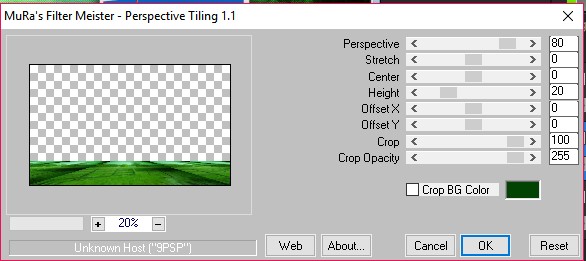
11
Lagen – Nieuwe rasterlaag
Vul met de lichte kleur
Open het masker VSP217 – Minimaliseren
Lagen – Nieuwe maskerlaag – Uit afbeelding – Zoek het masker
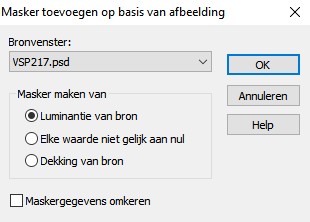
Lagen – Samenvoegen – Groep samenvoegen
Lagen – Dupliceren
Lagen – Samenvoegen – Omlaag samenvoegen
Lagenpalet – Mengmodus Bleken Pas dit aan aan je eigen kleuren
12
Open de persoonstube tubtatie_519469S53 – Eigentube eventueel verkleinen
Aanpassen – Scherpte – Onscherp masker / 2 / 100 / 5
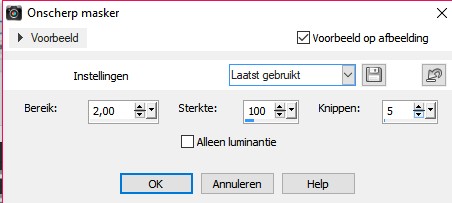
Kopiëren – Plakken als nieuwe laag (Op het werk)
Plaats naar eigen keuze
Effecten – 3D Effecten – Slagschaduw
Kleur # 000000 / 2 / 2 / 60 / 20
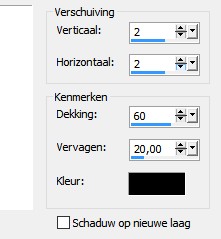
Effecten – 3D Effecten – Slagschaduw
Kleur # 000000 / min 2 / min 2 / 60 / 20
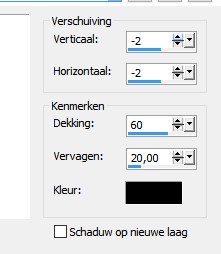
13
Open de deco tubes – Eventueel verkleinen
Aanpassen – Scherpte – Onscherp masker / 2 / 100 / 5
Kopiëren – Plakken als nieuwe laag (op het werk)
Plaats ze naar keuze
Effecten – 3D Effecten – Slagschaduw
Kleur # 000000 / 2 / 2 / 60 / 20
14
Open de tube mot 73 vacances – Kopiëren – Plakken als nieuwe laag
Eventueel Aanpassen – Inkeuren
Afbeelding – Formaat wijzigen – Wijzig 1 X 50% en 1 X 80% – Alle lagen niet aanvinken
15
Lagen – Samenvoegen – Alle lagen samenvoegen
Selecties – Alles selecteren
Effecten – 3D Effecten – Gestanst
8 / 8 / 100 / 25
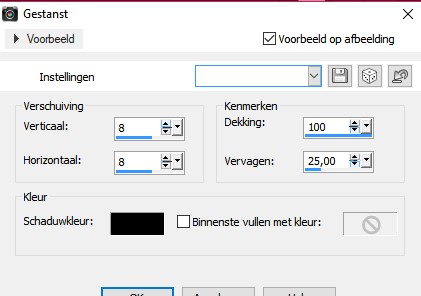
Effecten – 3D Effecten – Gestanst
min 8 / min 8 / 100 / 25
Selecties – Niets selecteren
16
Lagen – Nieuwe rasterlaag
Plaats je Naam/Watermerk
Lagen – Samenvoegen – Alle lagen samenvoegen
17
Materialenpalet – Verloop Radiaal (VG)
0 / 18
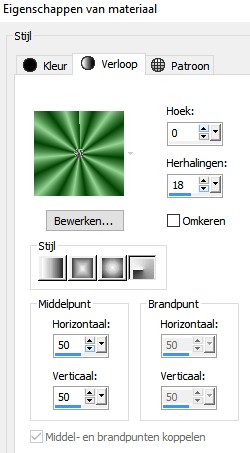
Afbeelding – Randen toevoegen – Symmetrisch
1 pixel donkere kleur
3 pixels lichte kleur
1 pixel donkere kleur
12 pixels lichte kleur
Activeer gereedschap Toverstaf – Selecteer de rand van 12 pixels
Vul met het verloop Radiaal
18
Effecten – Filter Simple – Top Left Mirror
Aanpassen – Ruis Toevoegen/Verwijderen – Ruis toevoegen
20 / Monochroom
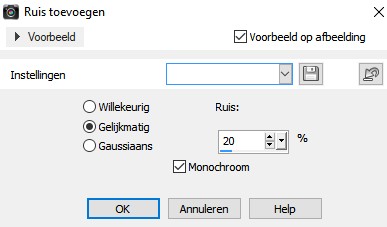
Effecten – Filter FM Tile Tools – Blend Emboss
Standaard instelling
Effecten – 3D Effecten – Afschuining binnen

Selecties – Niets selecteren
19
Afbeelding – Randen toevoegen – Symmetrisch
1 pixel donkere kleur
3 pixels lichte kleur
1 pixel donkere kleur
Selecties – Alles selecteren
Afbeelding – Randen toevoegen – Symmetrisch
21 pixels donkere kleur
20
Selecties – Omkeren
Effecten – Filter Cybia – ScreenWorks – Boxed Dot
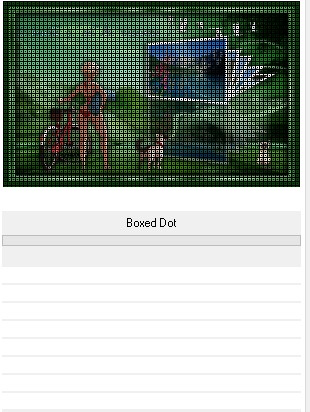
Effecten – 3D Effecten – Afschuining binnen

Selecties – Niets selecteren
Afbeelding – Randentoevoegen – Symmetrisch
1 pixel donkere kleur
3 pixels lichte kleur
1 pixel donkere kleur
Eventueel Afbeelding – Formaat wijzigen – Wijzig naar 900 pixels breedte
Klaar
Extra uitwerking

© Vertaling Chouette c’est les Vacances KeetjeDesign 06-03-2018
De vertaling staat geregistreerd bij LSBENE


